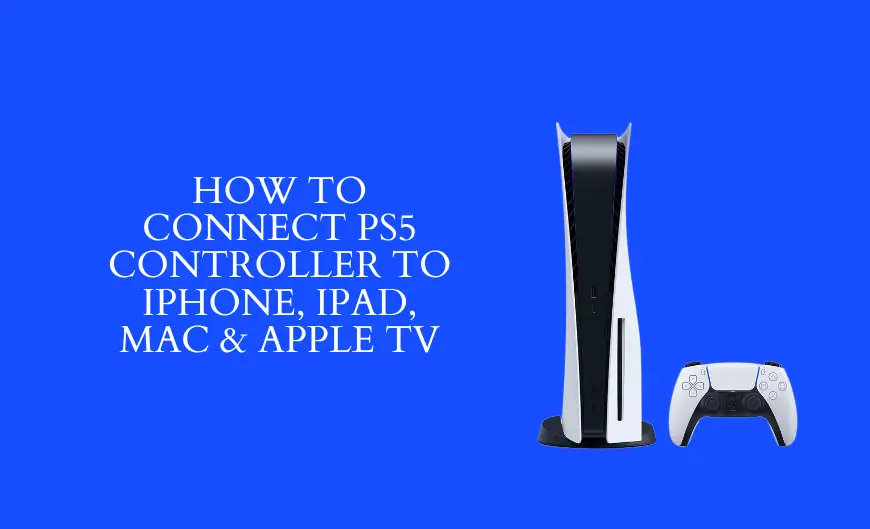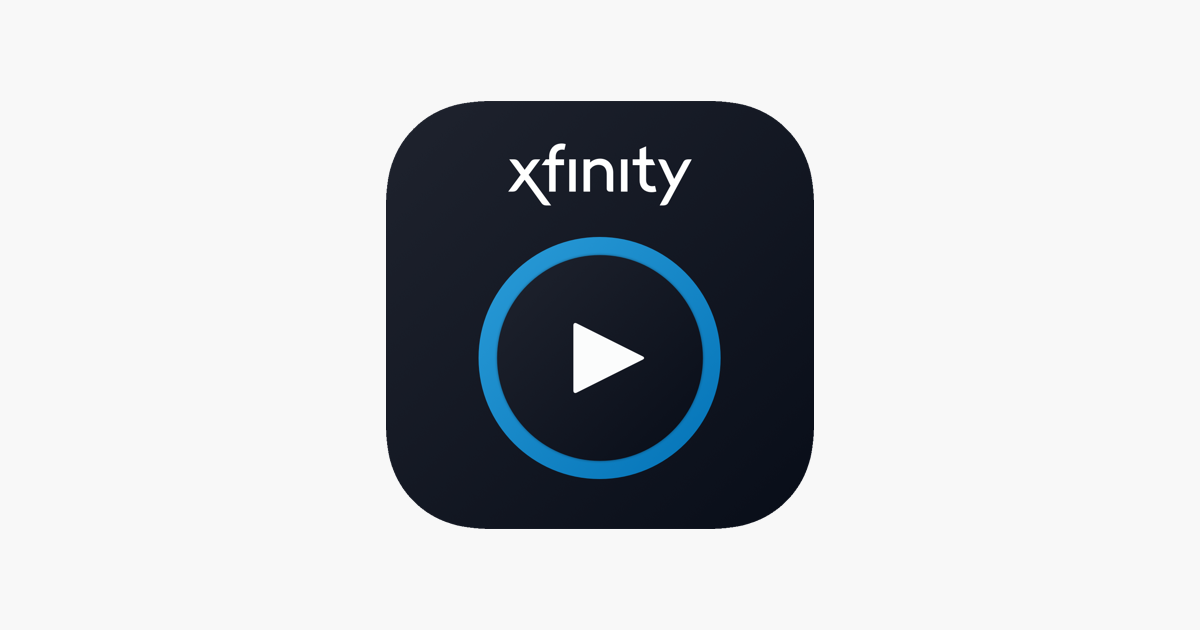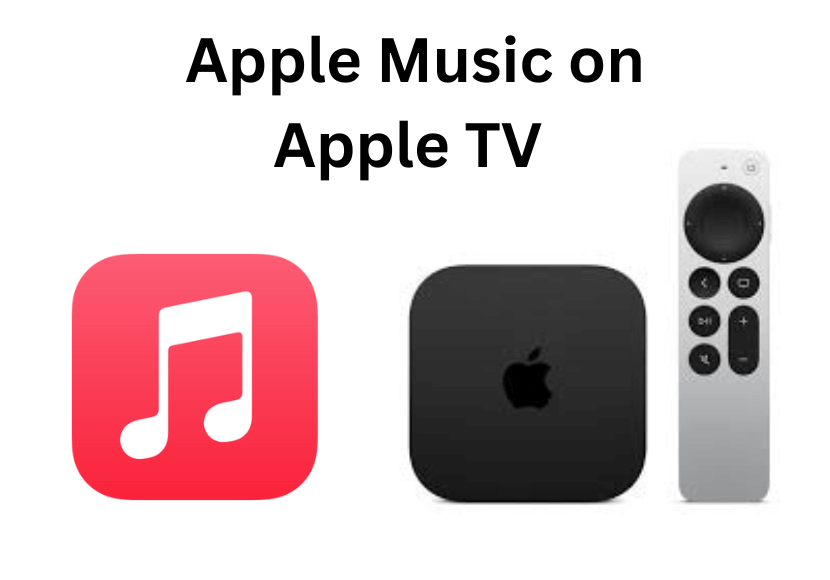Γρήγορη απάντηση
Για να συνδέσετε το χειριστήριο PS5 σε iPhone ή iPad: Πάτα το Κουμπιά κοινής χρήσης και PS για να θέσετε το χειριστήριό σας σε λειτουργία σύζευξης → Στο iPhone σας, μεταβείτε στο Ρυθμίσεις → Bluetooth → Κάντε κλικ στον ελεγκτή → Ζεύγος.
Συνδέστε το χειριστήριο PS5 σε Mac: Ενεργοποιήστε τη λειτουργία σύζευξης στο χειριστήριο PS5 → Σε Mac, κάντε κλικ στο Μενού Apple → Ρυθμίσεις συστήματος → Bluetooth → επιλέξτε το χειριστήριο PS5 → Ζεύγος.
Συνδέστε το χειριστήριο PS5 στο Apple TV: Ενεργοποιήστε τη λειτουργία σύζευξης στο χειριστήριο PS5 → Στο Apple TV, Μετάβαση σε Ρυθμίσεις → Τηλεχειριστήρια και συσκευές → Bluetooth → επιλέξτε το χειριστήριο PS5 σας.
Ένα από τα πιο αξιοσημείωτα χαρακτηριστικά των κονσολών PlayStation είναι η λειτουργία Remote Play. Σας επιτρέπει να παίξετε οποιοδήποτε παιχνίδι PS5 στις φορητές συσκευές σας. Εάν σκοπεύετε να χρησιμοποιήσετε τη λειτουργία Remote Play στο iPhone ή το iPad σας, θα πρέπει οπωσδήποτε συνδέστε το χειριστήριο PS5 DualSense σε αυτές τις συσκευές.
Με το χειριστήριο PS5 συνδεδεμένο, μπορείτε να παίξετε παιχνίδια με υποστήριξη χειριστηρίου σε iPhone, iPad, Mac ή Apple TV. Για να συνδεθείτε με άλλες συσκευές που δεν είναι PS5, πρέπει να θέσετε το χειριστήριο DualSense σε λειτουργία σύζευξης. Το χειριστήριο DualSense θα είναι ορατό σε άλλες συσκευές μόνο στη λειτουργία σύζευξης.
Μέσω αυτού του οδηγού, θα σας βοηθήσουμε να συνδέσετε τον ελεγκτή DualSense σε διαφορετικές συσκευές όπως iPhone, iPad, Mac και Apple TV.
Πώς να επαναφέρετε τον ελεγκτή PS5 DualSense
Πώς να συνδέσετε το χειριστήριο PS5 σε iPhone ή iPad
Για να συνδέσετε τον ελεγκτή PS5 με το iPhone ή το iPad σας, το λειτουργικό σύστημα λογισμικού πρέπει να είναι σε iOS 14.5 ή iPadOS 14.5 ή νεότερη έκδοση. Αφού βεβαιωθείτε ότι η συσκευή σας είναι συμβατή, ακολουθήστε τα βήματα για να συνδέσετε το χειριστήριό σας στο PS5.
1. Βεβαιωθείτε ότι το χειριστήριο PS5 είναι απενεργοποιημένο.
2. Πατήστε το Κουμπιά κοινής χρήσης και PS στο χειριστήριό σας. Αυτό θα βάλει το χειριστήριο PS5 σας στο Λειτουργία ζεύξης.

3. Στο iPhone ή το iPad σας, μεταβείτε στο Ρυθμίσεις.
4. Επιλέξτε Bluetooth.
5. Ενεργοποίηση Bluetooth στο iPhone/iPad σας.

6. Περιμένετε μερικά δευτερόλεπτα για να εμφανιστεί ο ελεγκτής σας από κάτω Αλλες συσκευές.
7. Επιλέξτε το χειριστήριο PS5 και κάντε κλικ Ζεύγος.
Τώρα, μπορείτε να χρησιμοποιήσετε το χειριστήριο PS5 σε υποστηριζόμενα παιχνίδια iPhone/iPad ή τη λειτουργία Remote Play.
Πώς να συνδέσετε το χειριστήριο PS5 σε Mac
Οι συσκευές Mac που τρέχουν σε macOS Big Sur 11.3 ή μεταγενέστερη έκδοση θα είναι συμβατές με τον ελεγκτή DualSense Edge. Ακολουθήστε τα παρακάτω βήματα για να αντιστοιχίσετε το χειριστήριο PS5 με το Mac.
1. Κλείστε το χειριστήριο PS5 και πατήστε το Κουμπιά κοινής χρήσης και PS για να θέσετε το χειριστήριό σας σε λειτουργία σύζευξης.
2. Στο Mac σας, κάντε κλικ στο Μενού Apple → Ρυθμίσεις συστήματος.
3. Στην πλαϊνή γραμμή, επιλέξτε Bluetooth.

4. Κάτω από το Κοντινές συσκευές ενότητα, επιλέξτε το χειριστήριο PS5 σας.
5. Κάντε κλικ Ζεύγος για να συνδέσετε το χειριστήριο στο Mac σας.
Με το χειριστήριο συνδεδεμένο, μπορείτε πλέον να παίζετε παιχνίδια που υποστηρίζονται από χειριστήριο στο Mac.
Πώς να συνδέσετε το χειριστήριο PS5 στο Apple TV
Η Apple TV που εκτελείται σε tvOS 14.5 ή μεταγενέστερη έκδοση μπορεί να αντιστοιχιστεί με έναν ελεγκτή DualSense χρησιμοποιώντας τα ακόλουθα βήματα.
1. Στην Apple TV σας, μεταβείτε στο Ρυθμίσεις.
2. Κάντε κλικ στο Τηλεχειριστήρια και συσκευές.
3. Επιλέξτε το Bluetooth επιλογή.

4. Στο χειριστήριο σας, πατήστε το Κουμπιά κοινής χρήσης και PS για να ενεργοποιήσετε τη λειτουργία σύζευξης στο χειριστήριο.
5. Περιμένετε να εμφανιστεί το χειριστήριο στο Apple TV και κάντε κλικ σε αυτό.
Μετά τη σύζευξη, μπορείτε να χρησιμοποιήσετε το χειριστήριο για να ελέγξετε το Apple TV και να παίξετε υποστηριζόμενα παιχνίδια.
FAQ
1. Γιατί το χειριστήριο PS5 μου δεν συνδέεται στο iPhone μου;
Εάν δεν μπορείτε να συνδέσετε το χειριστήριο PS5 στο iPhone σας, ελέγξτε εάν το χειριστήριο PS5 είναι φορτισμένο. Βεβαιωθείτε ότι το iPhone σας εκτελούσε iOS 14.5 ή νεότερη έκδοση.
2. Μπορώ να συνδέσω το χειριστήριο PS5 στον υπολογιστή;
Ναί. Μπορείτε να συνδέσετε το χειριστήριο PS5 σε έναν υπολογιστή. Σε αντίθεση με όλες τις συσκευές που αναφέρονται παραπάνω, μπορείτε να συνδέσετε το χειριστήριο PS5 σε έναν υπολογιστή με ή χωρίς καλώδιο USB.
Αποκάλυψη: Εάν μας αρέσει ένα προϊόν ή μια υπηρεσία, μπορεί να τα παραπέμψουμε στους αναγνώστες μας μέσω συνδέσμου συνεργάτη, πράγμα που σημαίνει ότι ενδέχεται να λάβουμε προμήθεια παραπομπής από την πώληση εάν αγοράσετε το προϊόν που προτείναμε. Διαβάστε περισσότερα για αυτό στην αποκάλυψη συνεργατών μας.
Διαβάστε επίσης :Πώς να συνδέσετε το χειριστήριο PS5 στο PS5
Πώς να συνδέσετε το χειριστήριο PS5 στον υπολογιστή
Πώς να χρησιμοποιήσετε έναν χειριστήριο PS5 στο Mac ή τον υπολογιστή σας